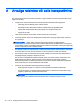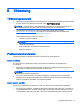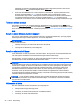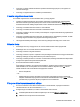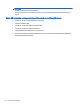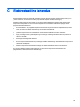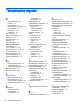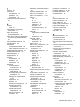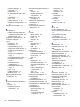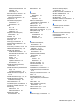User Guide - Windows 7
Table Of Contents
- Sissejuhatus
- Arvuti tundmaõppimine
- Ühenduse loomine võrguga
- Klaviatuuri, puutežestide ja osutusseadmete abil navigeerimine
- Multimeediumid
- Toitehaldus
- Arvuti väljalülitamine
- Toitesuvandite määramine
- Energiasäästurežiimide kasutamine
- Akutoite kasutamine
- Lisateabe otsimine aku kohta
- Akukontrolli kasutamine
- Aku laetuse taseme kuvamine
- Aku tühjenemise aja pikendamine
- Tegutsemine aku tühjenemise korral
- Aku paigaldamine ja eemaldamine
- Akutoite säästmine
- Vahetatava aku (ainult teatud mudelitel) hoidmine
- Vahetatava aku (ainult teatud mudelitel) kasutuselt kõrvaldamine
- Vahetatava aku (ainult teatud mudelitel) vahetamine
- Välise vahelduvvoolutoite kasutamine
- Ümberlülitatav graafikatöötlusjõudlus / kaks graafikaprotsessorit (ainult teatud mudelitel)
- Väliskaardid ja -seadmed
- Draivid
- Turvalisus
- Arvuti kaitsmine
- Paroolide kasutamine
- TPM Embedded Security seade (ainult teatud mudelitel)
- Viirusetõrjetarkvara kasutamine
- Tulemüüritarkvara kasutamine
- Kriitiliste turvavärskenduste installimine
- HP Client Security Manageri kasutamine
- Valikulise turvakaabli paigaldamine
- Sõrmejäljelugeja kasutamine (ainult teatud mudelitel)
- Hooldus
- Varundus ja taaste
- Häälestusutiliit Computer Setup (Arvuti häälestus) (BIOS), MultiBoot ja utiliit HP PC Hardware Diagn ...
- Klienditugi
- Tehnilised andmed
- Arvutiga reisimine või selle transportimine
- Tõrkeotsing
- Tõrkeotsinguressursid
- Probleemide lahendamine
- Arvuti ei käivitu
- Arvuti ekraan on tühi
- Tarkvara töötab tavatult
- Arvuti on sisse lülitatud, kuid ei reageeri
- Arvuti on ebatavaliselt kuum
- Välisseade ei tööta
- Traadita võrguühendus ei toimi
- Ketast ei loeta
- Film pole välisel kuvamisseadmel nähtav
- Ketta kõrvetamise protsess ei alga või peatub enne lõpulejõudmist
- Elektrostaatiline lahendus
- Tähestikuline register
●
Veenduge, et seade ühildub kasutatava operatsioonisüsteemiga (eriti juhul, kui tegemist on
vanema seadmega).
●
Veenduge, et õiged draiverid on installitud ja värskendatud.
Traadita võrguühendus ei toimi
Kui traadita võrguühendus ei tööta ettenähtud viisil, proovige järgmist.
●
Traadita või kaabelühendusega võrguseadme lubamiseks või keelamiseks paremklõpsake
Windowsi töölaual tegumiriba parempoolses otsas asuval teavitusalal ikooni Võrguühendus.
Seadmete lubamiseks märkige asjakohased ruudud. Seadmete keelamiseks tühjendage ruudud.
●
Veenduge, et traadita ühenduse seade on sisse lülitatud.
●
Veenduge, et traadita ühenduse antennid on takistustest vabad.
●
Veenduge, et kaabel- või DSL-modem ja selle toitejuhe on õigesti ühendatud ning asjakohased
märgutuled põlevad.
●
Veenduge, et traadita ühenduse marsruuter või pääsupunkt on toiteadapteri ja kaabel- või DSL-
modemiga õigesti ühendatud ning asjakohased märgutuled põlevad.
●
Lahutage kõik kaablid ja ühendage need uuesti ning lülitage toide välja ja siis uuesti sisse.
Ketast ei loeta
●
Salvestage oma töö ja sulgege enne CD või DVD esitamist kõik avatud programmid.
●
Katkestage enne CD või DVD esitamist Interneti-ühendus.
●
Veenduge, et ketas on õigesti sisestatud.
●
Veenduge, et ketas on puhas. Vajaduse korral puhastage ketas filtreeritud veega ja ebemevaba
riidelapiga. Pühkige suunaga ketta keskosa poolt välisserva poole.
●
Veenduge, et kettal pole kriime. Kui ketas on kriimustatud, töödelge seda elektroonikapoodides
müügil oleva optilise ketta paranduskomplekti abil.
●
Enne ketta esitamist keelake unerežiim.
Ärge käivitage unerežiimi, kui mõnd ketast esitatakse. Vastasel juhul kuvatakse hoiatusteade,
milles küsitakse, kas soovite jätkata. Kui see teade kuvatakse, klõpsake nuppu Ei. Pärast
eitavalt vastamist võib arvuti käituda ühel järgmistest viisidest.
◦
Esitus võib jätkuda.
– või –
◦
Multimeediumprogrammi esitusaken võib sulguda. Ketta esitamise juurde naasmiseks
klõpsake multimeediumprogrammis ketta esituse taaskäivitamiseks nuppu Esita. Harvadel
juhtudel tuleb programmist väljuda ja seejärel see uuesti käivitada.
Film pole välisel kuvamisseadmel nähtav
1. Kui nii arvuti ekraan kui ka väline kuvamisseade on sisse lülitatud, vajutage kuvamiskoha
vahetamiseks üks või mitu korda kiirklahvi fn + f4.
2. Konfigureerige kuvasätted nii, et väline kuvamisseade oleks esmane.
a. Paremklõpsake Windowsi töölaua tühjal alal ja vali suvand Ekraani eraldusvõime.
b. Määrake esmane ja teisene kuvamisseade.
Probleemide lahendamine 93